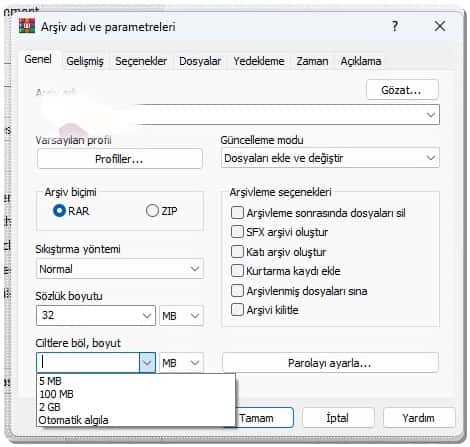Dosya boyutu sınırlaması ile karşılaştığınızda Windows 11’de büyük dosyaları bölerek birden fazla küçük dosya oluşturabilir, daha sonra bu dosyaları yeniden birleştirebilirsiniz.
Büyük dosyalarla çalışmak genellikle zordur. Örneğin, e-posta yoluyla göndermek isterseniz, e-posta platformlarının genellikle dosya boyutu sınırlamalarına takılırsınız. Bunun yanında bu kadar büyük dosyaları bir flash belleğe veya bulut depolama alanına aktarmak da oldukça zordur.
Dosyaları parçalara ayırmak, depolama aygıtlarının, mesajlaşma uygulamalarının ve e-posta hizmetlerinin getirdiği boyut sınırlamalarını aşmanıza yardımcı olur.
Windows 11’de büyük dosyaları bölerek, daha kolay olan daha küçük parçalara dönüştürebilir ve sonrasında birleştirerek büyük dosyanıza yeniden sahip olabilirsiniz.
WinRAR ile Windows 11’de Büyük Dosyaları Bölme
WinRAR, bir dosya sıkıştırma uygulamasıdır. Hem toplu dosyaları tek bir arşive sıkıştırmak hem de daha büyük dosyaları daha küçük parçalara ayırmak için kullanılır.
- Adım 1. WinRAR’ı resmi web sitesinden indirin ve yükleyin. İşlem sırasında bilgisayarınızı yeniden başlatmanız gerekebilir.
- Adım 2. Dosya Gezgini’nde bölmek istediğiniz büyük dosyayı bulun. Bu örnekte, 2,5 GB’tan büyük bir video dosyası kullanacağız.
- Adım 3: Dosyaya sağ tıklayın, ardından imlecinizi “WinRAR” üzerine getirin ve “Arşive ekle”yi seçin.
- Adım 4: Ardından, WinRAR’ın dosyayı nasıl böleceğine karar vermelisiniz. “Ciltlere böl, boyut” etiketli kutuyu bulun ve her yeni küçük dosya parçasının boyutunu (varsayılan olarak MB cinsinden) girin. Bu büyük dosya yaklaşık 2,5 GB olduğundan, onu 300 MB’lık parçalara böleceğiz. İşiniz bittiğinde “Tamam”a basın.
- Adım 5: WinRAR dosyanızı bölerken gereken süreyi bekleyin. Aynı klasörde, aynı adla, ancak her birinin sonunda “Bölüm 1”, “Bölüm 2” vb. ibareler bulunan yeni, daha küçük dosyalar göreceksiniz.
Bunları tekrar birleştirmek isterseniz, ilk dosyaya sağ tıklayın, ardından “WinRAR” üzerine gelin ve “Dosyaları çıkar…”ı seçin.
Daha fazla kaynak için: WinRAR nedir, nasıl kullanılır?
7-Zip ile Windows 11’de Büyük Dosyaları Bölme
7-Zip, WinRAR’a benzer bir araçtır. Çoğu işlevi aynı olsa da ücretsiz ve açık kaynaklıdır ve herhangi bir lisans ücreti ödemenize gerek yoktur.
- Adım 1: 7-Zip’i resmi sitesinden indirip yükleyin.
- Adım 2: Dosya Gezgini’nde bölmek istediğiniz dosyayı bulun.
- Adım 3: Dosyaya sağ tıklayın, “Daha fazla seçenek göster”e, ardından “7-Zip”e ve son olarak “Arşive ekle”ye gidin.
- Adım 4: “Birime böl, bayt” bölümüne, büyük dosyayı bölmek istediğiniz küçük dosyaların boyutunu girin.
Örneğin, “100 MB” yazmak, 100 MB’lık dosyalar oluşturur. Dosyalarınızı korumak için parola eklemek gibi diğer ayarları da burada düzenleyebilir ve bölmeye hazır olduğunuzda “Tamam”a tıklayabilirsiniz.
PowerShell ile Windows 11’de Büyük Dosyaları Bölme
Windows 11’de büyük dosyaları bölmek için indirilmiş bir uygulama kullanmanız gerekmez. Yerleşik PowerShell yardımcı programını da kullanabilirsiniz.
- Adım 1: Aracı bulmak ve erişmek için arama çubuğuna “PowerShell” yazın. Yönetici olarak çalıştırmak için tıklayın.
- Adım 2: PATH kelimesini dosyanızın bulunduğu klasörün tam yoluyla değiştirerek şu komutu yazın: “cd PATH”
- Adım 3: Aşağıdaki komutu girin, “MyFile” yerine dosya adınızı ve “10MB” yerine de daha küçük dosyaların boyutunu istediğiniz şekilde yazın. PowerShell daha sonra dosyayı sizin için böler ve aynı klasörde yeni küçük dosyalar oluşturur.
$file = “MyFile.ext”
$chunkSize = 10MB
$fileStream = [System.IO.File]::OpenRead($file)
try {
$buffer = New-Object byte[] $chunkSize
$i = 0
while ($bytesRead = $fileStream.Read($buffer, 0, $buffer.Length)) {
$chunkFileName = “$($file) Chunk_$i”
[System.IO.File]::WriteAllBytes($chunkFileName, $buffer[0..($bytesRead – 1)])
$i++
}
} finally {
$fileStream.Close()
}
hepsi bu kadar